关闭windows自带杀毒的方法 如何关闭windows系统自带杀毒软件
更新时间:2024-07-08 13:57:00作者:qiaoyun
电脑中是自带有杀毒软件的,默认是开启的状态,但是有些用户觉得不需要,就想要将其关闭,但是仍然有一部分用户并不知道如何关闭windows系统自带杀毒软件,其实操作方法还是蛮简单的,有需要的用户们可以跟随着笔者的步伐一起来学习一下关闭windows自带杀毒的方法。
方法一、
1、首先按win+R键,输入“gpedit.msc”,回车确定。
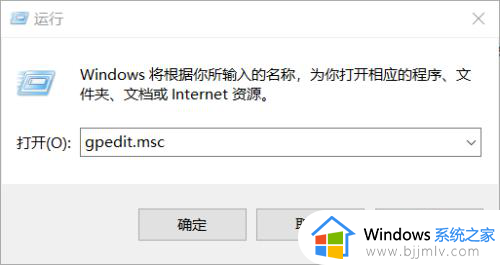
2、在本地组策略的窗口中,我们依次打开计算机配置,管理模板,Windows组件,Windows Defender防病毒程序。
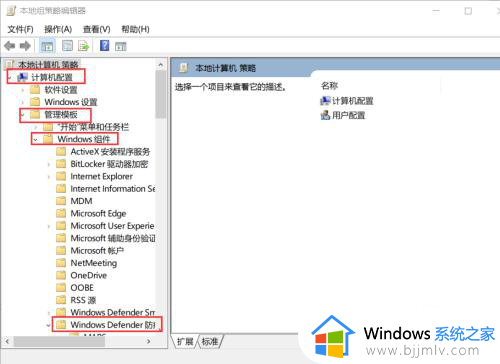
3、点击右侧的“关闭Windows Defender防病毒程序”。
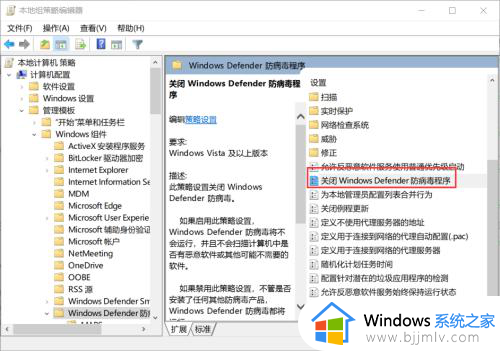
4、勾选为“已启用”,然后按应用再按确定,最后重启电脑即可生效。
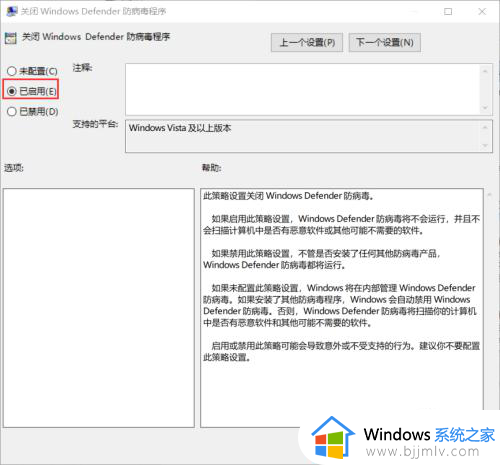
方法二:
1、利用360把系统的杀毒软件关闭,打开360,点击上面工具栏的“优化加速”。
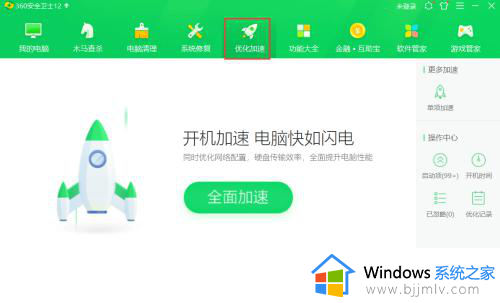
2、点击优化加速右侧的“操作中心”的“启动项”。
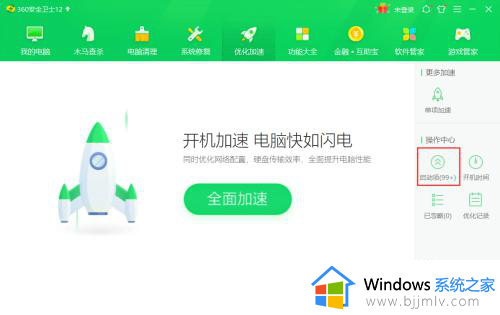
3、找到“Windows Defender”,点击右侧的“禁止启动”即可。
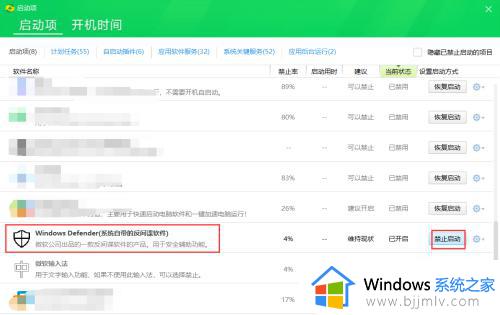
以上就是关闭windows系统自带杀毒软件的详细内容,大家有需要的话可以学习上述方法步骤来进行关闭就可以了,希望帮助到大家。
关闭windows自带杀毒的方法 如何关闭windows系统自带杀毒软件相关教程
- windows自带杀毒软件如何关闭 关闭windows自带的杀毒软件的方法
- windows如何关闭病毒和威胁防护 怎么彻底关闭windows自带的杀毒
- windows关闭杀毒软件怎么操作 windows系统如何彻底关闭杀毒软件
- 电脑自带杀毒软件在哪里关闭?如何把电脑自带的杀毒软件关闭
- 联想自带的杀毒软件叫什么 联想自带的杀毒软件怎么关闭
- windows杀毒关闭方法 windows怎么关闭杀毒
- 电脑防火墙杀毒软件关闭方法 如何关掉电脑的防火墙和杀毒软件
- 如何关闭电脑杀毒软件和防火墙 在哪里关闭电脑杀毒软件和防火墙
- 迈克菲怎么关闭 如何关闭迈克菲杀毒软件
- 如何关闭2345安全卫士杀毒软件 怎样关闭2345安全卫士
- 惠普新电脑只有c盘没有d盘怎么办 惠普电脑只有一个C盘,如何分D盘
- 惠普电脑无法启动windows怎么办?惠普电脑无法启动系统如何 处理
- host在哪个文件夹里面 电脑hosts文件夹位置介绍
- word目录怎么生成 word目录自动生成步骤
- 惠普键盘win键怎么解锁 惠普键盘win键锁了按什么解锁
- 火绒驱动版本不匹配重启没用怎么办 火绒驱动版本不匹配重启依旧不匹配如何处理
电脑教程推荐
win10系统推荐